
ລະບົບປະຕິບັດການໃດໆ, ລວມທັງ Windows 7, ຖືກສ້າງຂຶ້ນໃນຮູບແບບນີ້ທີ່ແຕ່ລະໃບສະຫມັກມີລະດັບການເຂົ້າເຖິງທີ່ແນ່ນອນ. ນີ້ຫມາຍຄວາມວ່າໂປແກຼມສາມາດເຮັດໄດ້ບາງການກະທໍາ, ແຕ່ສໍາລັບຄົນອື່ນທີ່ມັນບໍ່ມີສິດ. ທັງຫມົດນີ້ກໍານົດໃຫ້ຜູ້ໃຊ້ເອງຫຼື os ມາດຕະຖານ. ເຖິງຢ່າງໃດກໍ່ຕາມ, ບາງຄັ້ງມັນກໍ່ເຮັດໃຫ້ເກີດຄວາມຜິດພາດຂອງຂໍ້ຜິດພາດຕ່າງໆທີ່ Bex64 ແມ່ນລວມຢູ່. ສ່ວນຫຼາຍມັກ, ມີບັນຫາທີ່ມີລະຫັດຄ້າຍຄືກັນເກີດຂື້ນໃນລະຫວ່າງການເປີດຕົວຫຼືຜ່ານເກມ. ດຽວນີ້ທ່ານຮູ້ບໍ່ວ່າບັນຫານີ້ມີຄວາມສໍາພັນກັບມັນ, ມັນຍັງມີພຽງແຕ່ກໍາຈັດມັນທີ່ພວກເຮົາຈະຊ່ວຍທ່ານ.
ແກ້ໄຂຂໍ້ຜິດພາດຂອງ bex64 ໃນ Windows 7
ໃນສະຖານະການສ່ວນໃຫຍ່, ຂໍ້ຜິດພາດທີ່ກໍາລັງພິຈາລະນາປະກົດວ່າເນື່ອງຈາກການສຸ່ມສຸດທິຫຼືຄວາມລົ້ມເຫຼວຂອງລະບົບເລັກນ້ອຍ. ນີ້ບໍ່ແມ່ນຍ້ອນຄວາມຈິງທີ່ວ່າເກມກໍາລັງພະຍາຍາມລັກຂໍ້ມູນຫຼືຈັດຮູບແບບແຜ່ນ, ເພາະວ່າວິທີແກ້ໄຂຈະບໍ່ຊັດເຈນ. ທ່ານພຽງແຕ່ສາມາດຜ່ານພວກເຂົາແຕ່ລະຄົນຈົນກວ່າຈະມີບາງສິ່ງບາງຢ່າງທີ່ຈະແກ້ໄຂບັນຫາ. ພວກເຮົາສະເຫນີໃຫ້ເລີ່ມຕົ້ນຈາກວິທີທີ່ງ່າຍທີ່ສຸດແລະມີປະສິດທິຜົນ, ຄ່ອຍໆເຄື່ອນຍ້າຍໄປສູ່ຄວາມສັບສົນແລະບໍ່ຄ່ອຍຈະພົບ.ວິທີທີ່ 1: ປ່ຽນຕົວກໍານົດການທີ່ຕໍ່າ
ຂໍ້ມູນທີ່ຝັງຢູ່ໃນ Windows 7 ຖືກເອີ້ນວ່າ Dep. ໂດຍຄ່າເລີ່ມຕົ້ນ, ມັນເຮັດຫນ້າທີ່ເປັນຜູ້ປົກປ້ອງທີ່ແນ່ນອນທີ່ແນ່ນອນ, ແລະບາງໄພຂົ່ມຂູ່ຄວາມປອດໄພອື່ນໆ. ໃນກໍລະນີຂອງພວກເຮົາ, ສໍາລັບ DEP ທ່ານຕ້ອງການຕັ້ງຄ່າຍົກເວັ້ນ, ເພີ່ມເກມທີ່ຈໍາເປັນຫຼືຊອບແວອື່ນໆຢູ່ທີ່ນັ້ນ. ຫຼັງຈາກນັ້ນກົດລະບຽບຂອງວິທີການປົກປ້ອງຈະບໍ່ສະຫມັກ, ເຊິ່ງຈະຊ່ວຍໃຫ້ທ່ານສາມາດກໍາຈັດຄວາມຜິດພາດຂອງ Bex64.
- ເປີດ "ເລີ່ມຕົ້ນ" ແລະໄປທີ່ພາກ "ແຜງຄວບຄຸມ".
- ທີ່ນີ້, ເລືອກປະເພດ "ລະບົບ", ກົດສອງຄັ້ງທີ່ມັນດ້ວຍປຸ່ມຫນູຊ້າຍ.
- ການໃຊ້ກະດານຊ້າຍ, ຍ້າຍໄປຢູ່ໃນ "ຕົວກໍານົດການລະບົບຂັ້ນສູງ".
- ປ່ອງຢ້ຽມໃຫມ່ເປີດກັບແຖບ "Advanced". ໃນ "ຄວາມໄວ" ພາກ, ໃຫ້ຄລິກໃສ່ປຸ່ມ "ຕົວກໍານົດ".
- ໄປທີ່ "ປ້ອງກັນການສະແດງຂໍ້ມູນ".
- ກວດເບິ່ງເຄື່ອງຫມາຍ "ເປີດນໍາໃຊ້ສໍາລັບທຸກໆໂປແກຼມແລະການບໍລິການ, ຍົກເວັ້ນຜູ້ທີ່ເລືອກຂ້າງລຸ່ມນີ້:".
- ຫລັງຈາກນັ້ນ, ປຸ່ມ Add Add ແມ່ນເປີດໃຊ້ງານແລ້ວ. ກ່ຽວກັບມັນແລະທ່ານຄວນກົດທີ່ຈະໄປທີ່ການກະກຽມຂໍ້ຍົກເວັ້ນ.
- ຕົວທ່ອງເວັບທີ່ສ້າງຂຶ້ນກໍ່ຈະເລີ່ມຕົ້ນ, ໃນນັ້ນຊອກຫາເອກະສານທີ່ສາມາດປະຕິບັດໄດ້.
- ໃນລັກສະນະດຽວກັນ, ທ່ານສາມາດເພີ່ມຈໍານວນຂໍ້ຍົກເວັ້ນທີ່ບໍ່ຈໍາກັດ, ແລະພາຍຫຼັງສໍາເລັດມັນພຽງແຕ່ກົດທີ່ "ສະຫມັກ".
- ການແຈ້ງເຕືອນຈະປະກົດວ່າການປ່ຽນແປງຈະມີຜົນບັງຄັບໃຊ້ພຽງແຕ່ຫຼັງຈາກຄອມພິວເຕີຖືກເລີ່ມໃຫມ່.
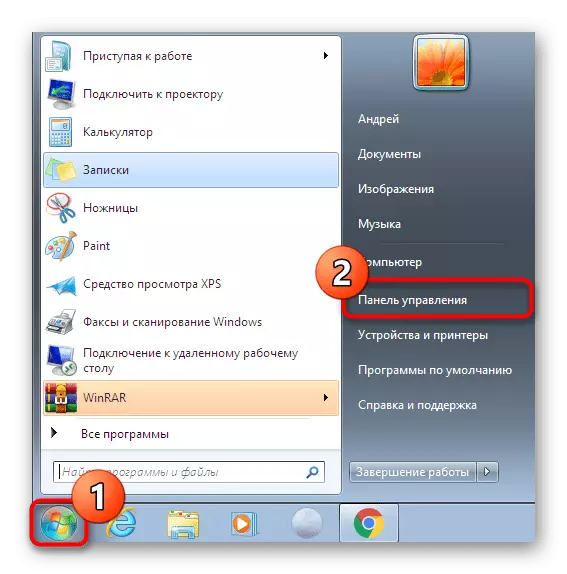
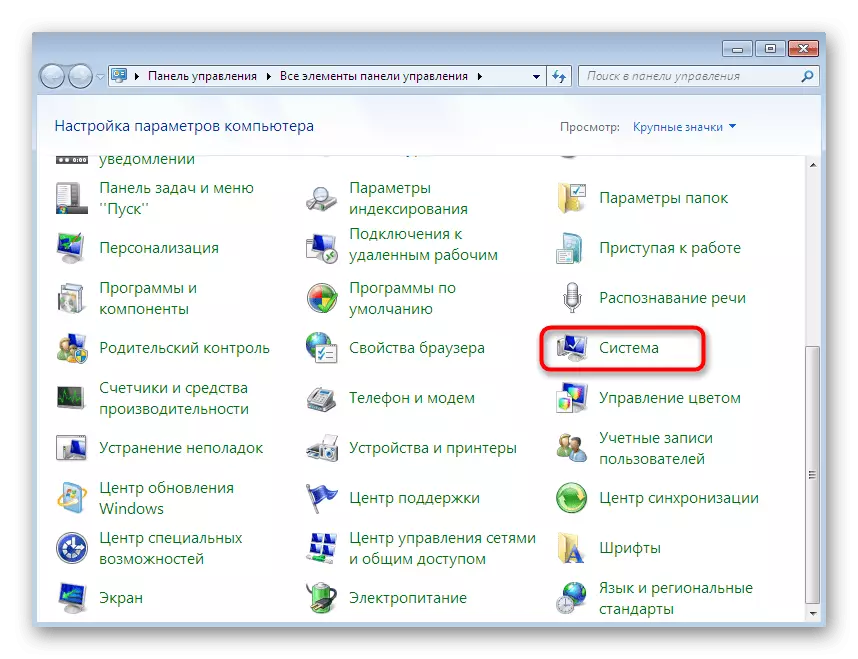
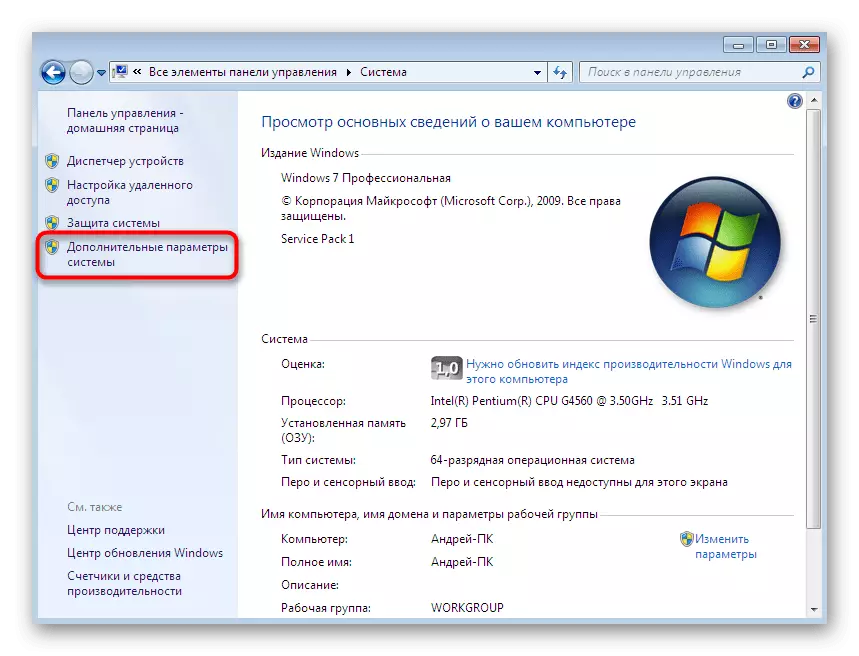
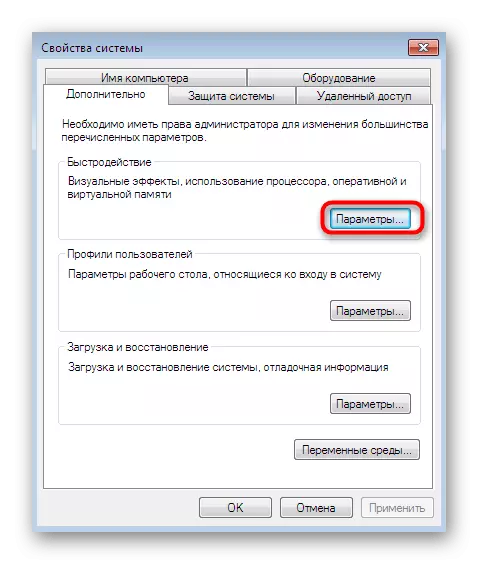
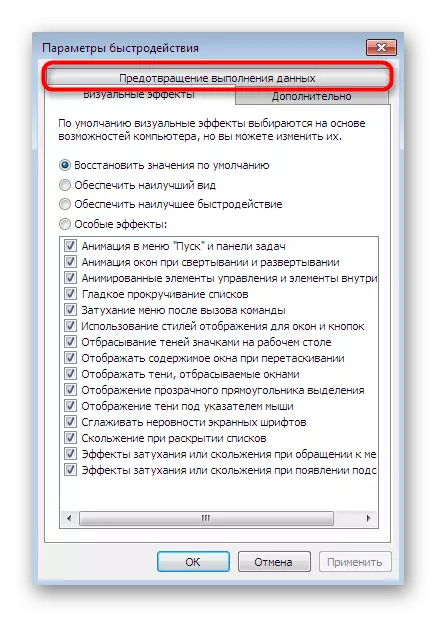
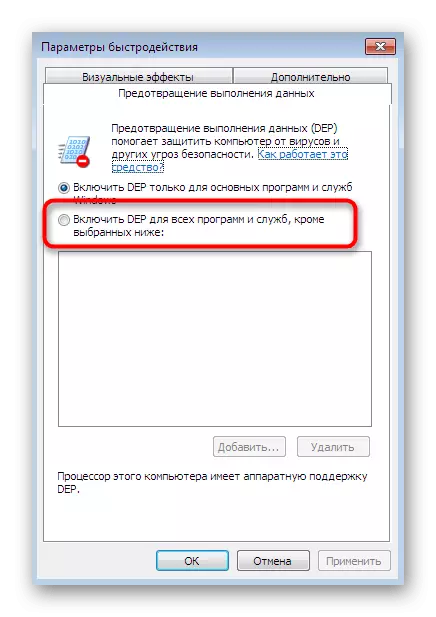
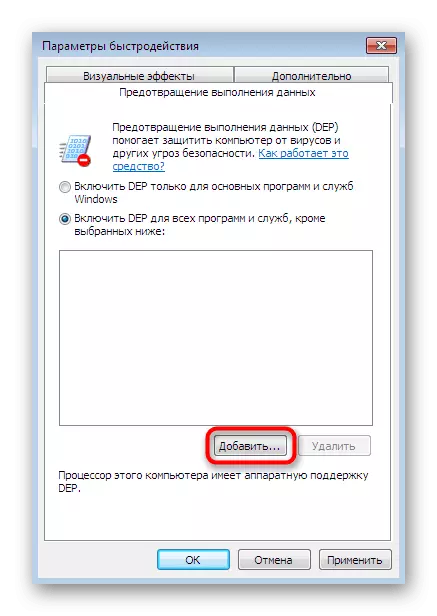
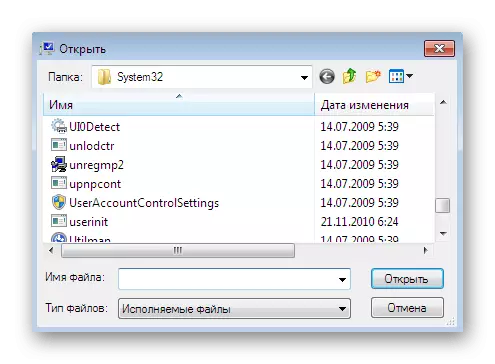
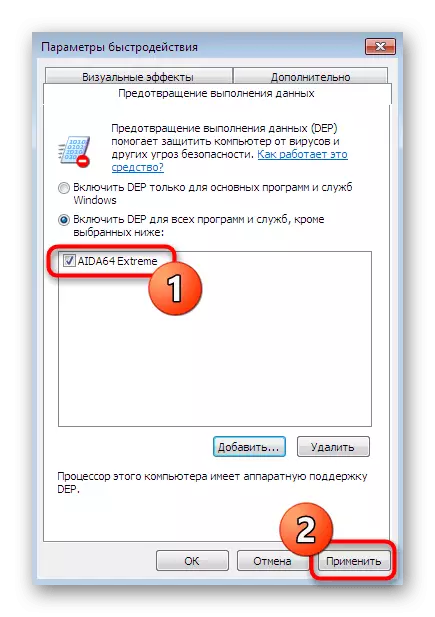

ດັ່ງທີ່ທ່ານສາມາດເຫັນໄດ້, ບໍ່ມີຫຍັງຍາກໃນການເພີ່ມການຍົກເວັ້ນຂອງບ່ອນເກັບ. ຫຼັງຈາກການເລີ່ມຕົ້ນໃຫມ່ຂອງ PC, ພະຍາຍາມເລີ່ມເກມອີກຄັ້ງແລະກວດເບິ່ງ, ມັນເປັນປົກກະຕິ. ຖ້າວິທີການນີ້ບໍ່ໄດ້ນໍາເອົາຜົນໄດ້ຮັບໃດໆ, ດໍາເນີນການຕໍ່ໄປນີ້.
ວິທີທີ່ 2: ການຕິດຕັ້ງສ່ວນປະກອບ C ++ ທີ່ເບິ່ງເຫັນ
ສ່ວນປະກອບເພີ່ມເຕີມຂອງສາຍຕາ C ++ ປົກກະຕິແລ້ວແມ່ນຕິດຕັ້ງໂດຍຜູ້ໃຊ້ຫຼືໃນເວລາທີ່ຕິດຕັ້ງເກມຕົວມັນເອງ. ເຖິງຢ່າງໃດກໍ່ຕາມ, ບາງຄັ້ງພວກເຂົາເຮັດວຽກບໍ່ຖືກຕ້ອງທັງຫມົດ, ເຊິ່ງເຮັດໃຫ້ເກີດການປະກົດຕົວຂອງຄວາມຜິດພາດທີ່ຄ້າຍຄືກັນ. ເພາະສະນັ້ນ, ມັນຄວນຈະໄດ້ຮັບການຕິດຕັ້ງໃຫມ່ໂດຍສະພາແຫ່ງຊາດທັງຫມົດຂອງຫໍສະມຸດເຫຼົ່ານີ້, ເຊິ່ງກໍາລັງເກີດຂື້ນ:
- ໄປທີ່ "ກະດານຄວບຄຸມ" ອີກເທື່ອຫນຶ່ງໂດຍຜ່ານ "ການເລີ່ມຕົ້ນ".
- ເລືອກ "ໂປຣແກຣມແລະສ່ວນປະກອບ".
- ໃນບັນຊີລາຍຊື່ທີ່ທ່ານເຫັນວ່າມີຮູບແບບສາຍຕາທີ່ແຕກຕ່າງກັນໃນສາຍຕາທີ່ແຕກຕ່າງກັນໃນການເບິ່ງເຫັນ.
- ໄປທີ່ການໂຍກຍ້າຍອົງປະກອບຕ່າງໆ.
- ຢືນຢັນຄວາມຕັ້ງໃຈຂອງທ່ານທີ່ຈະຖອນການຕິດຕັ້ງໂປແກຼມ.
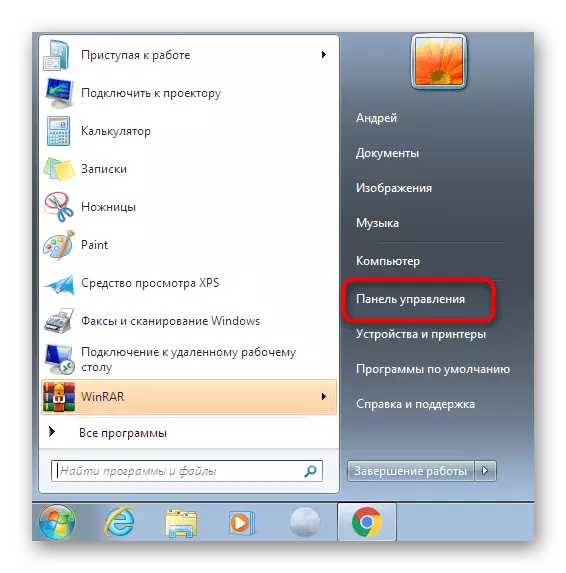
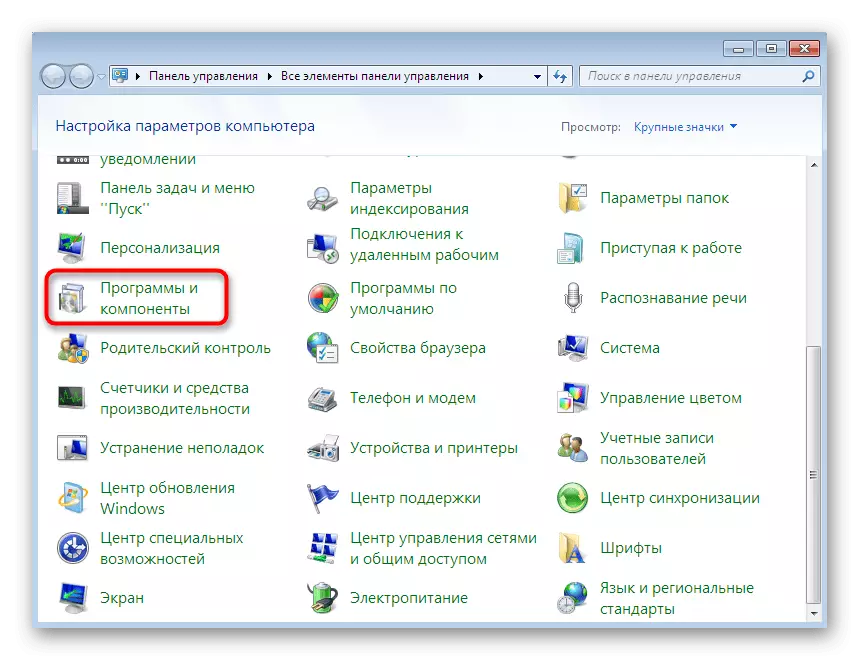

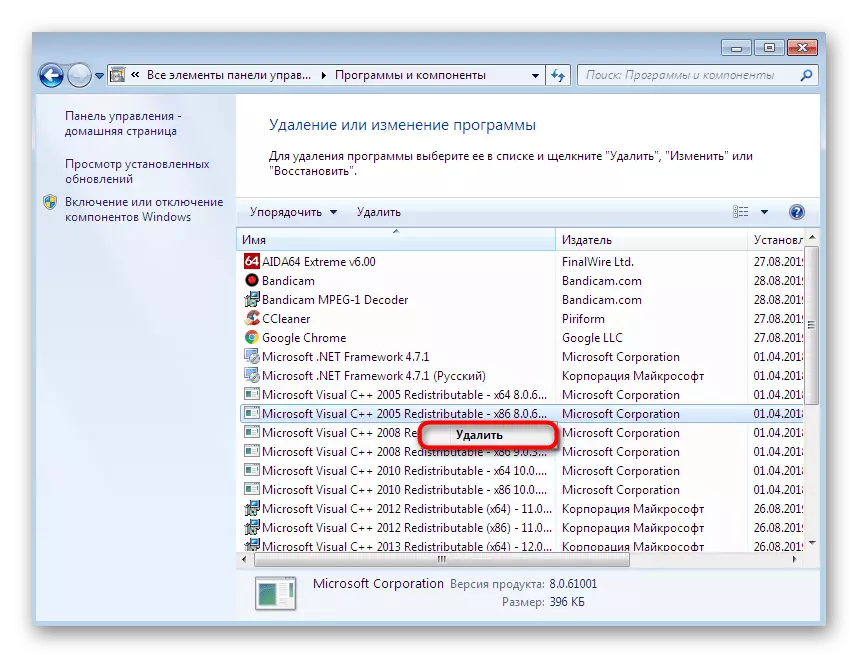

ເມື່ອສໍາເລັດແລ້ວ, ໄປທີ່ເວັບໄຊທ໌ທາງການຂອງ Microsoft, ດາວໂຫລດແລະຕິດຕັ້ງທຸກແບບລຸ້ນທີ່ມີຢູ່ແລ້ວ. ໃນເວລາດຽວກັນ, ຈົ່ງຈື່ໄວ້ວ່າເຈົ້າຂອງ Windows 7 64-bit ຄວນຕິດຕັ້ງແລະລຸ້ນທີ່ເບິ່ງເຫັນ c ++ X86.
ວິທີທີ່ 3: ການດັດແກ້ການຕິດຕາມການຈົດທະບຽນ
ວິທີການທີ່ຜ່ານມາທີ່ຜ່ານມາດ້ວຍການຕິດຕັ້ງສ່ວນປະກອບເພີ່ມເຕີມແມ່ນກ່ຽວຂ້ອງກັບແຟ້ມ DLL, ນັບຕັ້ງແຕ່ຫ້ອງສະຫມຸດເຫລົ່ານີ້ມີຫລາຍເອກະສານທີ່ຄ້າຍຄືກັນ. ຕອນນີ້ພວກເຮົາຍັງຈະແຕະຕ້ອງໃນຫົວຂໍ້ນີ້ໂດຍການດັດແກ້ທີ່ສໍາຄັນໃນການອ່ານ DLL, ເພາະວ່າບາງຕົວກໍານົດການສັບສົນກໍ່ເຮັດໃຫ້ຮູບລັກສະນະຂອງຄວາມຜິດພາດທີ່ກໍາລັງພິຈາລະນາ.
- ໂທຫາເຄື່ອງປະດັບທີ່ "ແລ່ນ" ໂດຍການຖືປຸ່ມ Win + R ປະສົມປະສານ. ໃນເຂດ Regedit Enter, ແລະຈາກນັ້ນກົດປຸ່ມ Enter.
- ເມື່ອທ່ານສະແດງແຈ້ງການເລີ່ມຕົ້ນ, ຢືນຢັນມັນໂດຍການເລືອກຄໍາຕອບໃນທາງບວກ.
- ຖ້າທ່ານມີ Windows 7 ທີ່ທ່ານຈໍາເປັນຕ້ອງໄດ້ໄປຕາມເສັ້ນທາງຂອງ HKEY_LOCAL_MACHINE \ BOLDSHERSION \ Microsoft \ Microsoft \ Software \ Microsoft \ Wow6432Node \ Microsoft \ WindowsNT \ TRANSVERSIONS \ Windows.
- ໃນໄດເລກະທໍລີທີ່ເປີດ, ຊອກຫາພາລາມິເຕີ "Appinit_DLLS" ແລະກົດສອງຄັ້ງຕໍ່ມັນດ້ວຍປຸ່ມຫນູຊ້າຍ.
- ປ່ອງຢ້ຽມຂະຫນາດນ້ອຍຈະປາກົດຢູ່, ບ່ອນທີ່ທ່ານຕ້ອງການລົບລ້າງທຸກຕົວອັກສອນໃນພາກສະຫນາມ "ມູນຄ່າ".
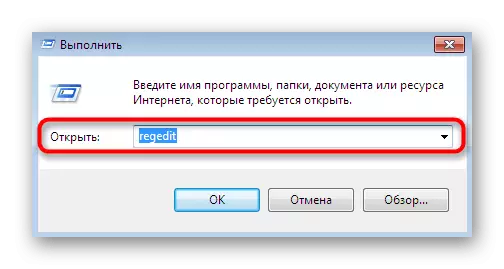
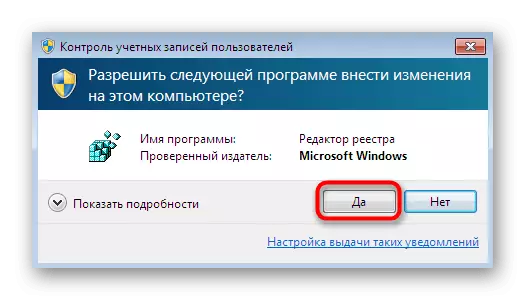
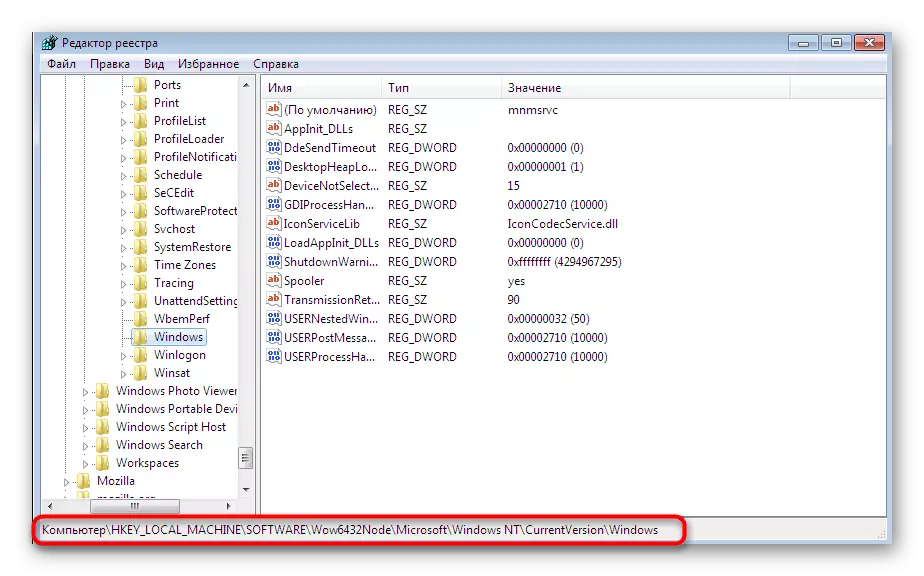
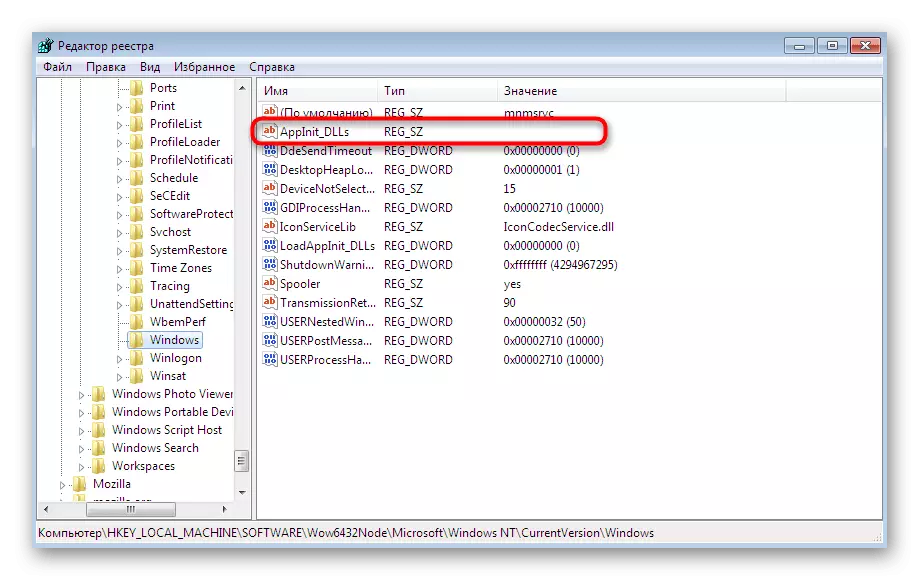

ແລ້ວຫລັງຈາກປະຕິບັດການກະທໍາເຫຼົ່ານີ້, ແນະນໍາໃຫ້ເລີ່ມຕົ້ນໃຫມ່ໃນຄອມພີວເຕີ້, ເພາະວ່າຕົວກໍານົດການຈະມີຜົນບັງຄັບໃຊ້ເມື່ອສ້າງກອງປະຊຸມໃຫມ່. ຕອນນີ້ທ່ານສາມາດດໍາເນີນການຊອບແວຫຼືເກມເພື່ອກວດເບິ່ງວ່າບັນຫາທີ່ມີຂໍ້ຜິດພາດທີ່ຖືກພິຈາລະນາ.
ວິທີທີ່ 4: ປ່ຽນຊື່ຜູ້ໃຊ້ບັນຊີ
ພວກເຮົາ disassemble ວິທີແກ້ໄຂຂໍ້ຜິດພາດຂອງ Bex64 ທີ່ມີປະສິດຕິຜົນທີ່ສຸດໃນ Windows 7. ພວກເຂົາບໍ່ໄດ້ຊ່ວຍປະຊາຊົນທັງຫມົດທີ່ມີປະສິດຕິຜົນສູງສຸດ ລະບົບ. ດຽວນີ້ເອົາໃຈໃສ່ກັບຊື່ບັນຊີ, ເຊິ່ງມີການເຄື່ອນໄຫວ. ຖ້າມັນມີສັນຍາລັກຂອງ Cyrillic, ມັນແມ່ນຂ້ອນຂ້າງເປັນໄປໄດ້ທີ່ບັນຫາແມ່ນເລື່ອງນີ້. ເກມເກົ່າເກມເກົ່າແມ່ນຫຍິ່ງເຂົ້າຫາຊື່ຂອງວິທີການຕ່າງໆເພື່ອຍື່ນ, ເພາະວ່າເນື້ອໃນຂອງສັນຍາລັກຂອງຣັດເຊຍມັກຈະເຮັດໃຫ້ເກີດຄວາມຜິດປົກກະຕິ. ຖ້າມັນມີຄວາມສໍາຄັນຫຼາຍສໍາລັບທ່ານທີ່ຈະເລີ່ມຕົ້ນສະຫມັກນີ້, ພວກເຮົາແນະນໍາໃຫ້ທ່ານລຶບມັນ, ປ່ຽນຊື່ຜູ້ໃຊ້ແລະພຽງແຕ່ຕັ້ງເກມອີກຄັ້ງໂດຍຖືການເປີດຕົວໃຫມ່.ອ່ານຕື່ມ:
ກໍາຈັດເກມແລະໂປແກຼມຕ່າງໆໃນ Windows 7
ປ່ຽນຊື່ຜູ້ໃຊ້ໃນ Windows 7
ວິທີທີ່ 5: ການປັບປຸງຜູ້ຂັບຂີ່ຕົວປັບກາຟິກ
ວິທີສຸດທ້າຍທີ່ພວກເຮົາຕ້ອງການລົມກັນພາຍໃນເອກະສານນີ້ແມ່ນການປັບປຸງຄົນຂັບລົດຕົວປັບກາຟິກ. ພວກເຮົາເອົາມັນຢູ່ບ່ອນສຸດທ້າຍ, ເພາະວ່າມັນກ່ຽວຂ້ອງກັບຄວາມຜິດພາດທີ່ພຽງແຕ່ການເຊື່ອມຕໍ່ແລະບາງບັນຫາກ່ຽວກັບການໄດ້ຮັບສິດທິໃນການເປີດຕົວທີ່ບໍ່ຄ່ອຍມີ. ແຕ່ຜູ້ໃຊ້ບາງຄົນສາມາດຊ່ວຍໄດ້. ທ່ານຄວນປ່ຽນເປັນຫນຶ່ງໃນລິ້ງຕໍ່ໄປນີ້ເພື່ອໃຫ້ໄດ້ຮັບຂໍ້ມູນທີ່ຈໍາເປັນໃນຫົວຂໍ້ນີ້ແລະຄຸ້ນເຄີຍກັບຄໍາແນະນໍາລະອຽດ.
ອ່ານຕື່ມ:
ອັບເດດ Nvidia Video Drivers ບັດວີດີໂອ
ຜູ້ຂັບຂີ່ລົດຍົນວີດີໂອ AMD Radeon Upders Update
ເປັນສ່ວນຫນຶ່ງຂອງອຸປະກອນການນີ້, ພວກເຮົາຖີ້ມເຫດຜົນຫຼັກທີ່ອາດຈະເຮັດໃຫ້ເກີດຄວາມຜິດພາດ bex64 ໃນ Windows 7. ທ່ານສາມາດກໍານົດຕົວເລືອກທີ່ດີທີ່ສຸດເພື່ອແກ້ໄຂບັນຫາທີ່ດີທີ່ສຸດ. ຢ່າລືມວ່າຮູບລັກສະນະຂອງແຈ້ງການສະບັບນີ້ແມ່ນມັກຫຼີ້ນເກມຫຼືການສະຫມັກທີ່ມັກທີ່ສຸດ. ໃນກໍລະນີນີ້, ພວກເຮົາແນະນໍາໃຫ້ທ່ານຕິດຕັ້ງພວກເຂົາຄືນໃຫມ່ຫລືເອົາພວກມັນອອກທັງຫມົດໂດຍການເຄື່ອນຍ້າຍໃນລຸ້ນທີ່ມີໃບອະນຸຍາດ.
